Tartalomjegyzék
A félkövér szöveg felkelti az emberek figyelmét, ezért gyakran használod arra, hogy kiemelj valami fontos információt, amit nem szeretnéd, hogy az emberek kihagyjanak. A design világában néha a félkövér betűtípust vagy szöveget grafikai elemként használod.
Több mint nyolc éve dolgozom grafikusként, és azt kell mondanom, hogy szeretem a félkövér szöveget vizuális hatásként használni, hogy felkeltsem a figyelmet, néha még a nagy és félkövér betűtípust is használom a műalkotásom háttereként.

Valójában sok betűtípus már alapértelmezésben is rendelkezik a félkövér karakterstílussal, de néha a vastagság nem ideális.
Szeretné, hogy a szövege merészebb legyen? Ebben a cikkben három különböző módját ismerheti meg a szöveg vastagításának az Adobe Illustratorban, valamint néhány hasznos tippet.
Figyelem!
Az Illustratorban többféleképpen lehet vastagítani a szöveget, de ha ezt a hármat ismered, az több mint elég lesz a napi munkádhoz.
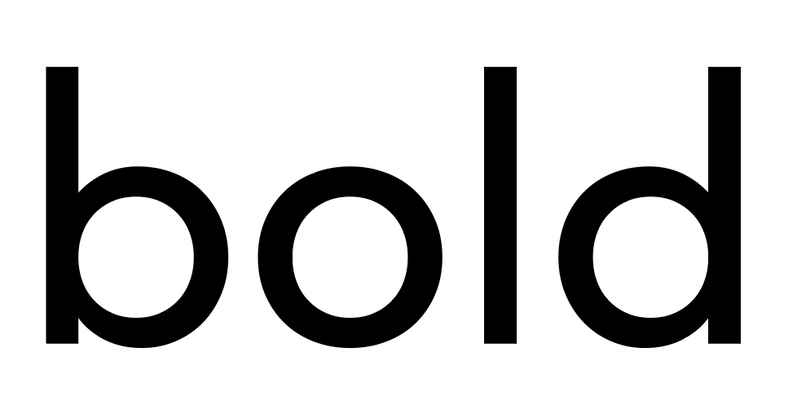
Megjegyzés: A képernyőképek az Illustrator CC Mac verziójáról készültek, a Windows verzió némileg eltérhet.
1. módszer: Stroke-hatás
A szöveg vagy a betűtípus vastagságának megváltoztatásának legrugalmasabb módja a vonáshatás hozzáadása.
1. lépés : Keresse meg a Megjelenés panelt, és adjon keretvonalat a szöveghez.
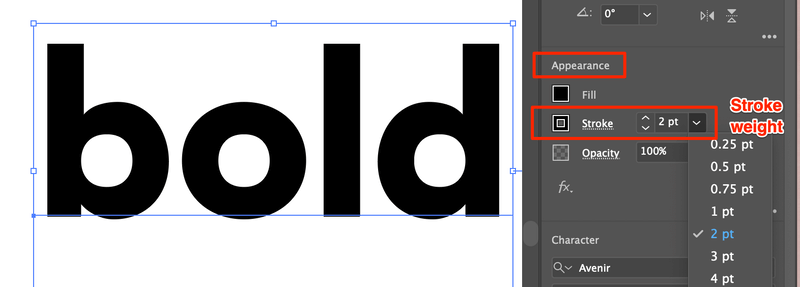
2. lépés : Állítsa be a löket súlyát. Ez az!
Ezzel a módszerrel pontosan manipulálhatja a súlyt, és a legjobb az egészben, hogy még mindig megváltoztathatja a betűtípust, ha nem elégedett vele. Nem kell szövegvázlatot létrehoznia ahhoz, hogy megváltoztassa a vonásvastagságot.
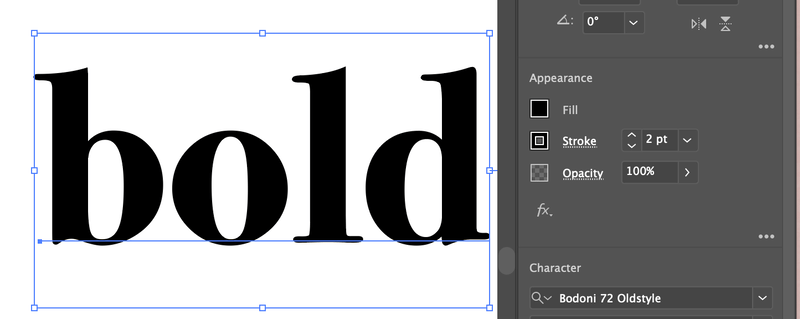
2. módszer: Betűtípus
A karakterstílus megváltoztatása minden bizonnyal a legegyszerűbb módja a szöveg vastagításának. Mindössze annyit kell tennie, hogy kiválasztja a Bold vagy Fekete / Nehéz opció.
Ha kiválasztottuk a betűtípust, menjünk a Karakter panelt, és kattintson a Bold ...kész.
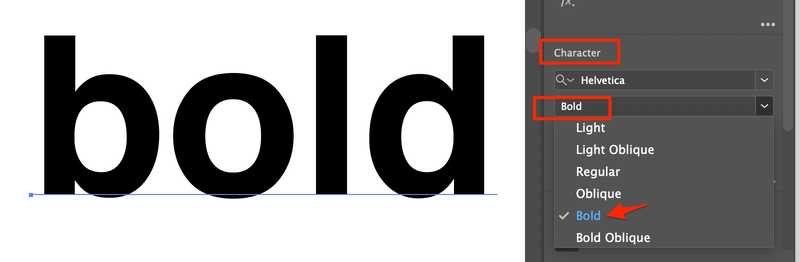
Egyes betűtípusok esetében ezt úgy nevezik. Fekete vagy Nehéz (A Heavy vastagabb, mint a Black) Mindenesetre ugyanaz az elmélet.
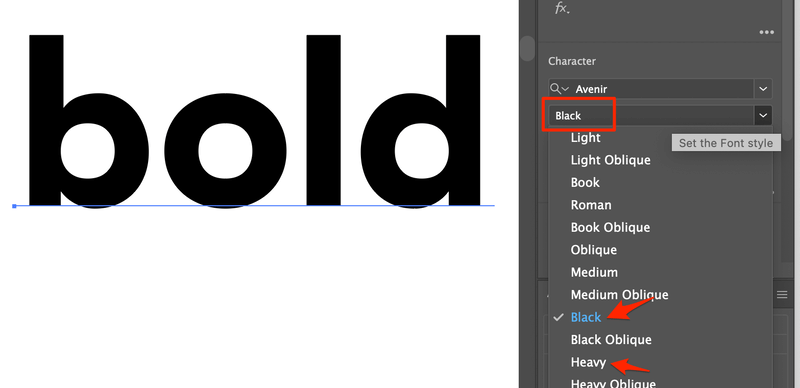
Persze, olyan egyszerű és hasznos néha, de nem igazán tudsz vele sokat kezdeni, mert a merészség alapértelmezett.
3. módszer: Offset Path
Ez mondjuk az ideális módszer, amit mindenki ajánl az Adobe Illustratorban a szöveg vastagítására. Ennél a módszernél egy körvonalat kell létrehoznod a szöveghez, ezért győződj meg róla, hogy 100%-ig elégedett vagy a betűtípussal, mert ha egyszer létrehoztad a körvonalat, már nem tudod megváltoztatni a betűtípust.
1. lépés : Válassza ki a vastagítani kívánt szöveget, és hozzon létre egy vázlatot a billentyűparancsok segítségével. Shift parancs O .
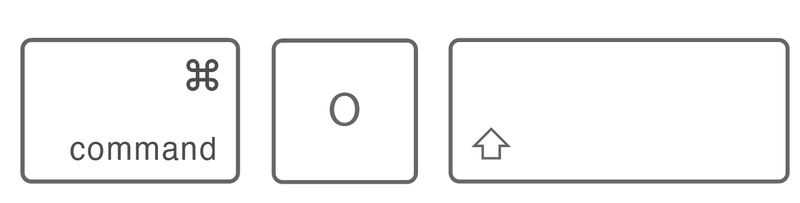
2. lépés : A felső menüben kattintson a Hatás > Útvonal > Offset Path .
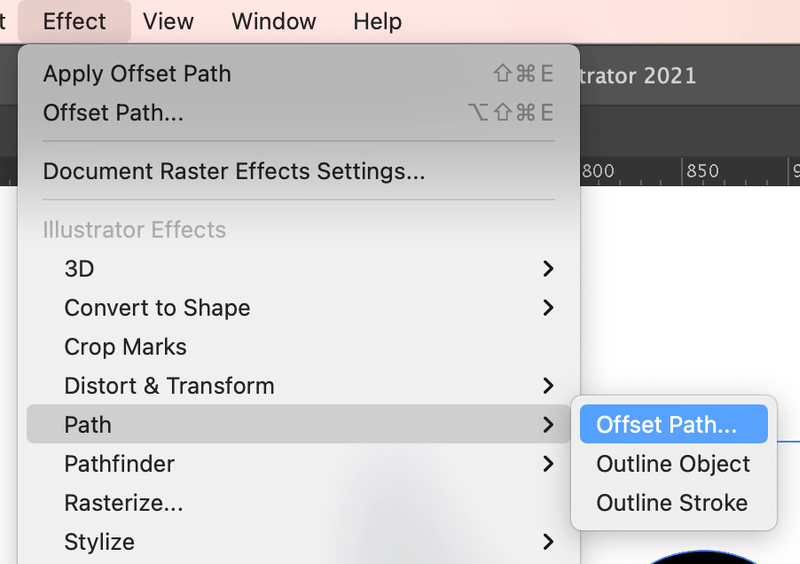
3. lépés : Adja meg az Offset értéket ennek megfelelően. Minél magasabb a szám, annál vastagabb és merészebb lesz a szöveg.
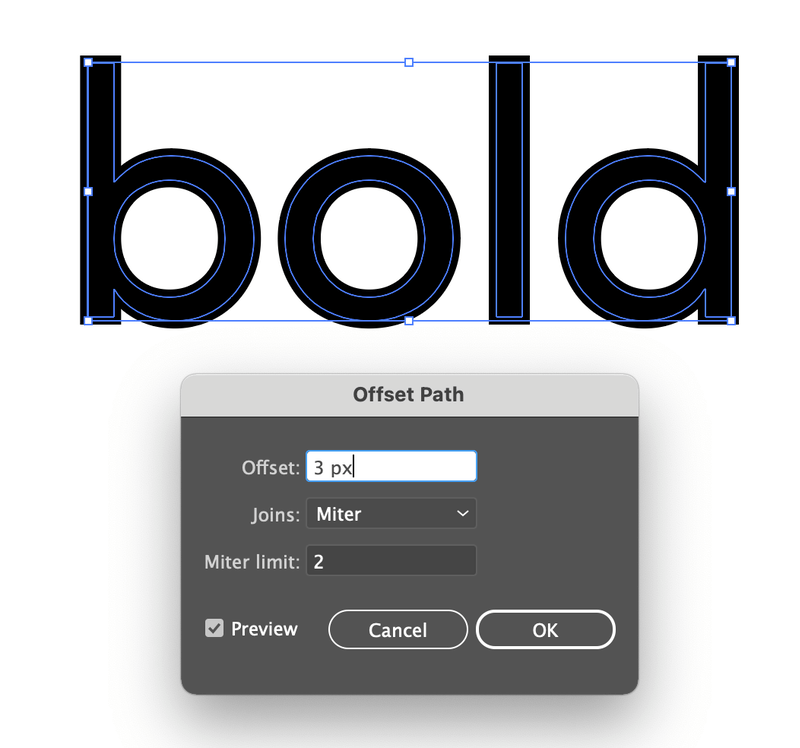
A hatás előnézetben megtekinthető, mielőtt a OK .
Még valami?
Az Adobe Illustratorban a félkövér szöveg létrehozásával kapcsolatos következő kérdésekre adott válaszok is érdekelhetik.
Mi a félkövér szöveg billentyűparancsa az Adobe Illustratorban?
Technikailag használhatsz billentyűparancsokat a szöveg vastagításához, de ez nem mindig működik úgy, ahogyan vártad. Ha el akarod kerülni a problémákat vagy komplikációkat, akkor erősen javaslom, hogy a fenti módszert használd a vastag szöveg létrehozásához az Illustratorban.
Hogyan lehet megváltoztatni a betűtípusokat, ha a szöveg félkövér?
Mint már említettem, megváltoztathatja a betűtípust, ha a stroke effect módszerrel vastagítja a szöveget. Egyszerűen menjen a Karakter panelt, és változtassa meg a betűtípust.
Hogyan lehet vékonyabbá tenni egy betűtípust Illustratorban?
A betűtípust ugyanolyan módszerrel lehet vékonyabbá tenni, mint a félkövér szöveget. Vázlat létrehozása > Hatás > Offset Path .
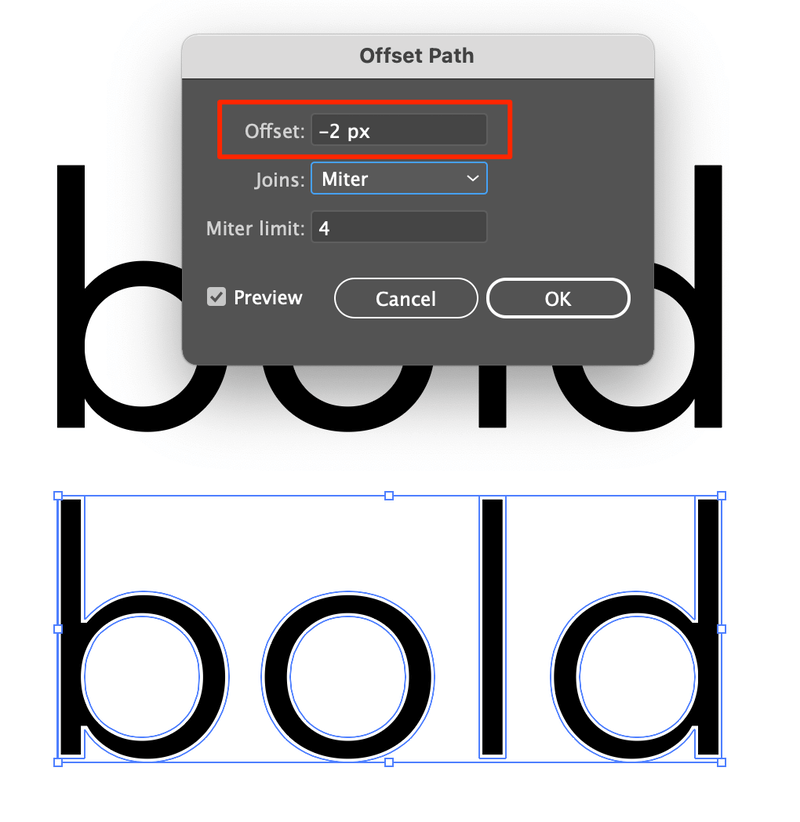
Ha a számot negatívra változtatja, a betűtípus vékonyabb lesz.
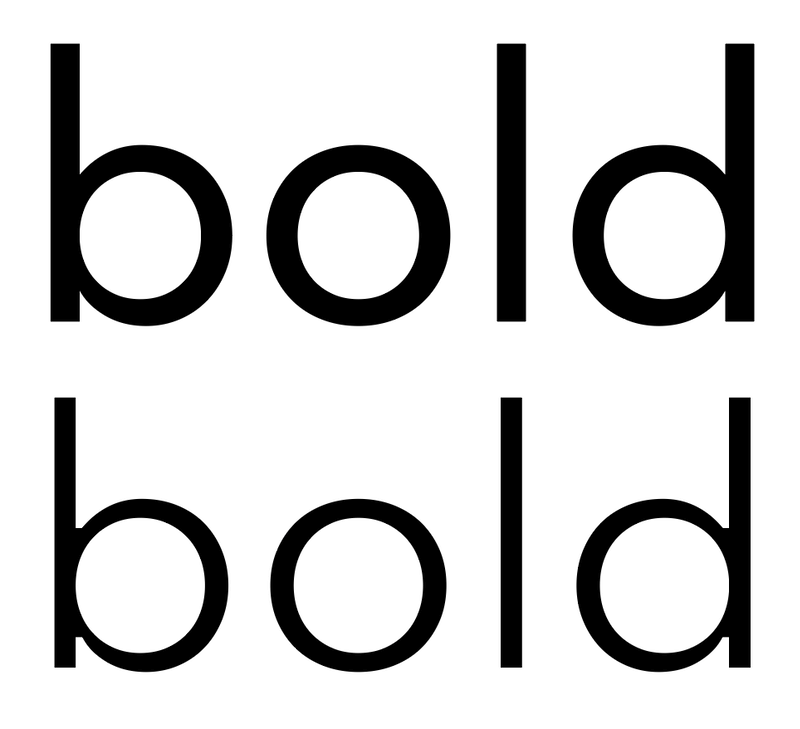
Végső gondolatok
A vastag betű szép és erőteljes. Használhatod figyelemfelkeltésre vagy grafikai háttérként és designelemként. A szöveg vastagításának három egyszerű módjának ismerete Illustratorban elengedhetetlen a grafikai tervezői karrieredhez.
Az emberek figyelmét akarod. Különösen manapság van annyi tehetséges művész, akik csodálatos designt készítenek. Egy szemet gyönyörködtető design merész szöveggel már első látásra felkeltheti a figyelmet, és a részletek elolvasásához vezethet. Alig várom, hogy lássam, mit fogsz csinálni a merész szöveggel.
Jó szórakozást az alkotáshoz!

